FelipeAldenir
Expert Level 1
Opções
- Marcar como novo
- Favorito
- Inscrever-se
- Inscrever-se no RSS Feed
- Realçar
- Imprimir
- Relatar conteúdo como inapropriado
04-26-2020 05:41 PM - editado 04-26-2020 05:43 PM
Informática
Você já deve ter passado por isso.
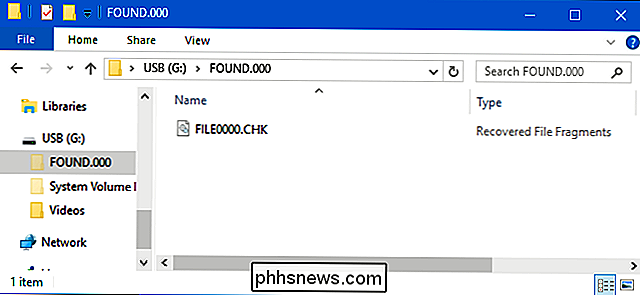

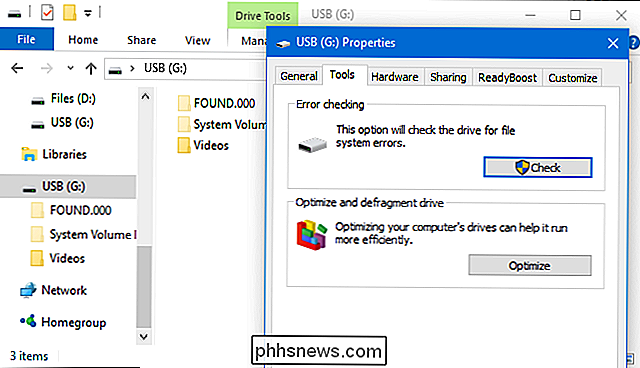
Você está usando seu PC, notebook e até o seu smartphone tranquilo, mas do nada ele **bleep** e para de funcionar.
Aí você é obrigado a forçar o reinício do sistema para ele voltar ao normal, e se depara com algo assim:
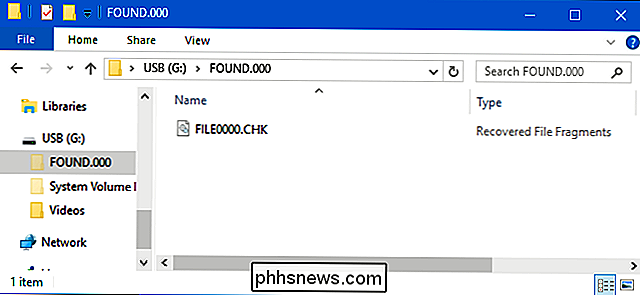

Aparecem esses arquivos sabe se lá de onde, e você nem sabe se são mesmo arquivos, seja ele parte de algo que você estava fazendo antes, ou algum vírus.
Muitos costumam apagar esses arquivos para se livrar de algum problema, e poucos tentam saber se são arquivos perdidos ocorridos por algum erro no sistema operacional.
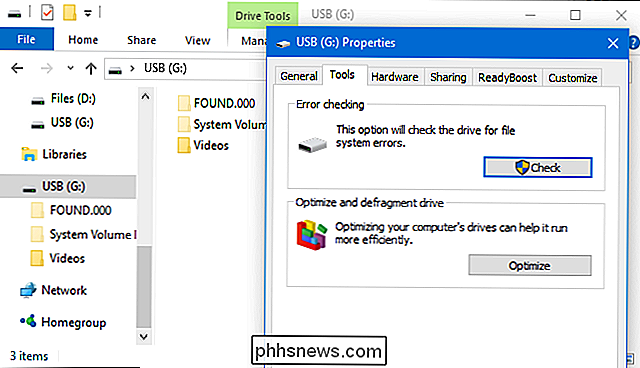
No caso dos PCs e notebooks, é possível corrigir manual ou automaticamente esses erros nos arquivos do disco rígido (HD ou SSD) e em unidades removíveis (disquetes, pen drives USB) com uma ferramenta de verificação, como o CHKDSK ou o SCANDISK.
Mas nos smartphones, não há como verificar se está tudo bem com os arquivos na memória interna e no cartão de memória.
Então como saber se os arquivos no celular estão em boas condições??
Ainda não há um aplicativo específico para esse caso, mas você sabia que o próprio Android se encarrega de verificar os seus arquivos para saber se estão bem?
Quando você liga o seu aparelho, ou quando você insere o seu cartão de memória, o Android verifica automaticamente se o cartão está em boas condições ou não para armazenar arquivos.
Pode acontecer de no cartão de memória aparecer arquivos em branco, como na figura 2, em cima, dentro da pasta LOST.DIR
Esta pasta é criada e permanece lá no cartão de memória, pois em algum momento pode acontecer de aparecer esses arquivos sem qualquer explicação.
Pode ser por erro de algum jogo, aplicativo, ou pode acontecer, e frequentemente, se caso o seu cartão de memória for um cartão falso.
E alguns desses arquivos em branco podem ser partes de uma fotografia, de algum vídeo ou de alguma música que não é exibido por inteiro.
É sempre bom, de mês em mês, fazer uma verificação completa de erros no seu PC e notebook para saber se o disco rígido está com problemas ou não.
O mesmo deve se aplicar ao cartão de memória, mas nesse caso, você precisa remover o cartão do celular, inserir em uma entrada, um adaptador ou leitor para cartões pelo USB e verificar pelo computador para saber se há erros na unidade.
Assim você poderá prevenir perdas de dados importantes do seu cartão e ainda poderá tentar forçar um backup se o seu cartão for falso ou se ele estiver com dados corompidos.
Ah, e se por acaso o problema for na memória interna do celular, conecte o celular ao computador pelo cabo USB e faça o backup completo de todos os dados, e depois se precisar, desinstale alguns apps que podem ter causado o problema dos travamentos. Se ainda não resolver, pode fazer uma restauração de fábrica.
Siga essa dica e cuidado para não perder seus mais preciosos momentos.
Até a próxima! 😉
1 Comentário
TiagoOz
★
Opções
- Marcar como novo
- Inscrever-se
- Inscrever-se no RSS Feed
- Realçar
- Imprimir
- Relatar conteúdo como inapropriado
em 04-26-2020 06:08 PM
Informática
Muito bom 👏🏻👏🏻👏🏻
